華碩 AiProtection:開還是關?增強路由器的安全性!

什麼是華碩 AiProtection?它有什麼作用?如何在華碩路由器上啟用 AiProtection。如何評估和改進我的網絡安全。
沒有多少人知道每個現代版本的 Windows 中都包含DirectX 診斷工具( dxdiag.exe )。有了它,您可以確定多媒體應用程序(例如視頻遊戲或音頻和視頻播放器)使用的硬件可能出現問題的根源。在本教程中,您將了解如何啟動DirectX 診斷工具以及如何使用它來收集有用的信息,以便在需要解決問題時使用。
內容
注意:本指南適用於 Windows 10、Windows 7 和 Windows 8.1。
什麼是 DirectX?
根據維基百科,“Microsoft DirectX 是應用程序編程接口 (API) 的集合,用於在 Microsoft 平台上處理與多媒體相關的任務,尤其是遊戲編程和視頻”。
DirectX 通常用於開發 Windows 和 Xbox 遊戲。因此,如果您的視頻遊戲存在穩定性和性能問題,DirectX 診斷工具可以幫助您了解問題的根源。當玩家需要遊戲支持時,遊戲公司推薦使用DirectX 診斷工具。
如果您有興趣了解有關 DirectX 的更多信息,維基百科有一篇關於它的詳細文章。
如何啟動 DirectX 診斷工具
只能通過使用位於以下位置的可執行文件來啟動DirectX 診斷工具: “C:WindowsSystem32dxdiag.exe”。幸運的是,您也可以使用搜索來啟動它。例如,在 Windows 7 中,打開“開始”菜單並在搜索框中鍵入dxdiag。然後,單擊dxdiag.exe搜索結果。

DirectX 診斷工具、dxdiag、Windows
在 Windows 10 中,在任務欄上 Cortana 的搜索框中鍵入dxdiag,然後單擊或點擊dxdiag搜索結果。
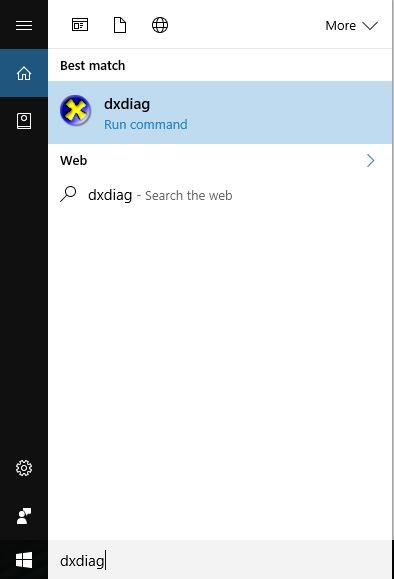
DirectX 診斷工具、dxdiag、Windows
如果您安裝了 Windows 8.1,情況會有所不同。轉到“開始”屏幕,鍵入dxdiag,然後單擊或點擊dxdiag搜索結果。
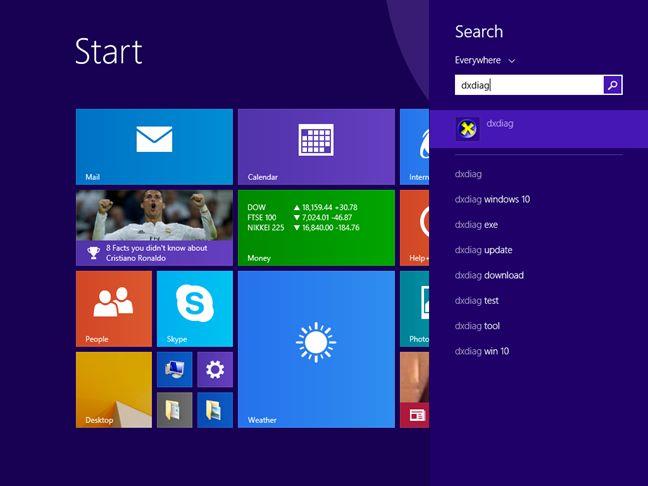
DirectX 診斷工具、dxdiag、Windows
所有 Windows 操作系統還允許您通過使用運行窗口並鍵入dxdiag命令來啟動此工具。
檢查經過數字簽名的驅動程序
首次啟動DirectX 診斷工具時,會彈出一個小窗口。它要求您允許檢查您的驅動程序是否由 Microsoft 進行數字簽名並由 Microsoft 的 Windows 硬件質量實驗室批准。我們建議您按是。

DirectX 診斷工具、dxdiag、Windows
當DirectX 診斷工具啟動時,它應該至少有四個選項卡:System、Display、Sound和Input。
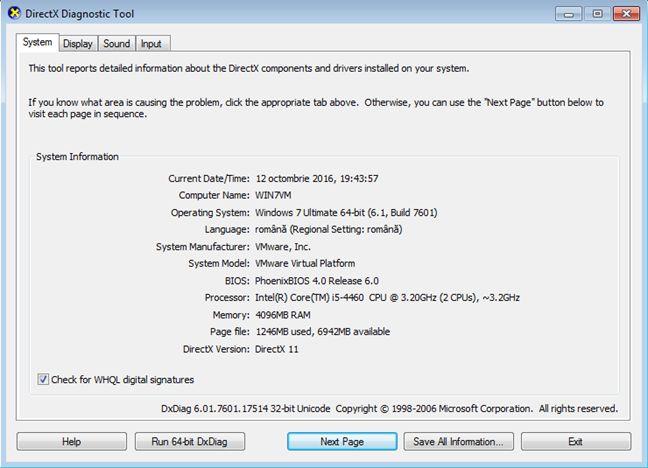
DirectX 診斷工具、dxdiag、Windows
一些選項卡可以顯示多次,並在其名稱中添加一個數字。這意味著DirectX 診斷工具為具有類似功能的設備找到了多個驅動程序。例如,我們的一台計算機上有 2 台顯示器,因此我們看到兩個選項卡,分別稱為“顯示 1”和“顯示 2”。我們還發現了可以播放聲音的設備:獨立的 Creative Sound Blaster 聲卡、帶有揚聲器的 Acer 顯示器、主板上的聲音芯片和可以通過 HDMI 端口發送聲音的 AMD 視頻卡。因此,我們有四個與聲音相關的選項卡,每個選項卡對應一個聲音設備。
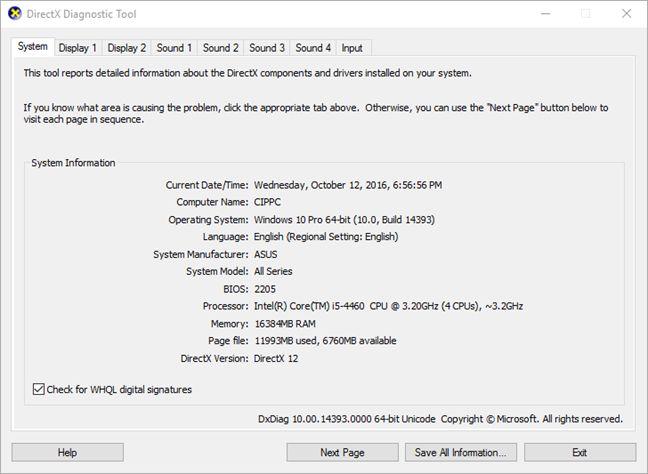
DirectX 診斷工具、dxdiag、Windows
您可以在“系統”選項卡底部看到“檢查 WHQL 數字簽名”框。如果您在工具詢問是否允許評估您的所有驅動程序是否都經過數字簽名時按“是” ,則此框已被選中。您可以隨時選中或取消選中它。在 Windows 7 等舊版本的 Windows 中,如果您安裝了 64 位操作系統,DirectX 診斷工具會首先啟動並檢查 PC 上安裝的 32 位驅動程序。因此,該工具不會顯示足夠的信息,因為您的系統有 64 位驅動程序。出現時按“運行 64 位 DxDiag”按鈕。該工具的 64 位版本將啟動以重新評估您的驅動程序和硬件配置。
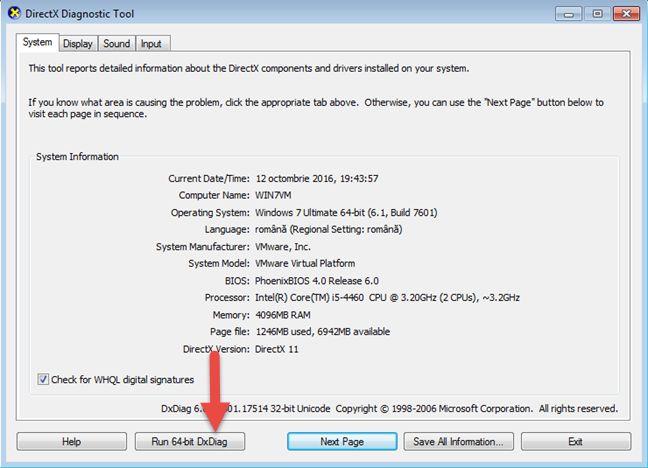
DirectX 診斷工具、dxdiag、Windows
在 Windows 10 中,您不會看到此按鈕,因為DirectX 診斷工具會在您每次啟動時自動檢查計算機或設備上安裝的 64 位驅動程序。
如何從 DxDiag 獲取一般系統信息
名為System的選項卡顯示您的計算機或設備的基本信息,例如其名稱、您使用的操作系統版本、主板(顯示在System Manufacturer和System Model字段中)、BIOS 類型和版本、處理器、RAM 量以及有關頁面文件和安裝的 DirectX 版本的信息。

DirectX 診斷工具、dxdiag、Windows
如何獲取系統顯示信息
有關視頻卡和顯示器的信息顯示在“顯示”選項卡中。在這裡您可以看到您正在使用的視頻卡的名稱、製造商、芯片類型、大約總內存、當前分辨率、它所連接的顯示器、您正在使用的屏幕分辨率以及有關該顯卡的詳細信息安裝的驅動程序(如版本、日期等)。
在DirectX 功能部分,您可以看到啟用了哪些最重要的 DirectX 功能。

DirectX 診斷工具、dxdiag、Windows
註釋部分顯示最終識別的問題。此信息可用於解決 Windows 系統的問題。
如何獲取系統聲音信息
您可以在“聲音”選項卡中找到有關 Windows 計算機或設備上可用的音頻輸出選項的信息。它包括每個設備的名稱和製造商,以及與驅動程序相關的信息,例如日期和版本。最終的設備問題列在“註釋”字段中。

DirectX 診斷工具、dxdiag、Windows
如何獲取系統輸入信息
輸入選項卡顯示有關插入的所有輸入設備的信息:鍵盤、鼠標、遊戲板或麥克風等設備。

DirectX 診斷工具、dxdiag、Windows
通過在輸入相關設備部分展開每種類型的輸入設備,您可以查看有關每個設備的更多詳細信息(例如正在使用的確切驅動程序文件、版本等) 。
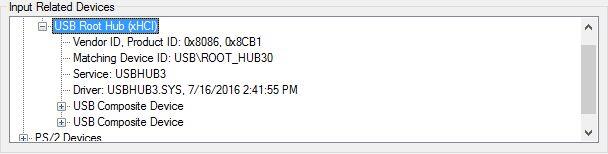
DirectX 診斷工具、dxdiag、Windows
結論
在 Windows 提供的其他故障排除工具中,DirectX 診斷工具是一種非常有用的工具,可幫助您確定視頻卡、聲卡或輸入設備是否存在問題。如果您在玩遊戲或看電影時遇到性能問題,我們建議您使用此工具找出原因。不要猶豫,與我們分享有關此工具如何幫助您的任何其他提示。
什麼是華碩 AiProtection?它有什麼作用?如何在華碩路由器上啟用 AiProtection。如何評估和改進我的網絡安全。
如何使用 SmartThings Find 找到丟失的三星 Galaxy 設備。查看您將智能手機、平板電腦或智能手錶放錯地方的位置。
如何在 Windows 10 中調高或調低亮度,使用鍵盤、Windows 10 快速操作、設置應用等。
在 Windows 10 和 Windows 11 中進一步探索打開任務管理器的所有方法、快捷方式及其功能。
可用於打開 Windows Defender 防火牆的所有方式、快捷方式和命令,包括從 CMD。
了解如何在 Windows 10 和 Windows 11 中控制音量,使用快速和便捷的方法來調整筆記本電腦、平板電腦或 PC 的音量。
在 Windows 10 和 Windows 11 中打開 Windows 終端的所有方法,包括以管理員身份運行它。
如果您不再需要在三星手機上使用 Galaxy AI,您可以透過非常簡單的操作將其關閉。以下是關閉三星手機上 Galaxy AI 的說明。
如果您不需要在 Instagram 上使用任何 AI 角色,您也可以快速將其刪除。這是在 Instagram 上刪除 AI 角色的指南。
Excel 中的 delta 符號,又稱為三角形符號,在統計資料表中使用較多,用來表示增加或減少的數字,或根據使用者意願表示任何資料。
除了共享顯示所有工作表的 Google Sheets 檔案外,使用者還可以選擇共享 Google Sheets 資料區域或共享 Google Sheets 上的工作表。
基本上,在 iPhone 上刪除 eSIM 的操作也很簡單,我們可以遵循。以下是在 iPhone 上移除 eSIM 的說明。
除了在 iPhone 上將 Live Photos 儲存為影片之外,用戶還可以非常簡單地在 iPhone 上將 Live Photos 轉換為 Boomerang。
許多應用程式在您使用 FaceTime 時會自動啟用 SharePlay,這可能會導致您意外按錯按鈕並破壞正在進行的視訊通話。
當您啟用「點擊執行」時,該功能會運行並瞭解您點擊的文字或圖像,然後做出判斷以提供相關的上下文操作。
打開鍵盤背光會使鍵盤發光,這在光線不足的情況下操作時很有用,或者讓您的遊戲角落看起來更酷。以下有 4 種方法可以開啟筆記型電腦鍵盤燈供您選擇。
有許多方法可以在 Windows 10 上進入安全模式,以防您無法進入 Windows。若要在啟動電腦時進入安全模式 Windows 10,請參閱下方來自 WebTech360 的文章。
Grok AI 現在已擴展其 AI 照片產生器,將個人照片轉換為新的風格,例如使用著名動畫電影創建吉卜力工作室風格的照片。
Google One AI Premium 提供 1 個月的免費試用,用戶註冊即可體驗 Gemini Advanced 助理等多項升級功能。
從 iOS 18.4 開始,蘋果允許用戶決定是否在 Safari 中顯示最近的搜尋。
Windows 11 在截圖工具中整合了 Clipchamp 影片編輯器,以便用戶可以隨意編輯視頻,而無需使用其他應用程式。
漏斗圖通常描述不同階段如何合併為較小的輸出。這是在 PowerPoint 中建立漏斗圖的指南。




















